Įsigykite teisėtą „Windows“ kopiją, kad išvengtumėte tokių klaidų
- Kai pakeisite savo kompiuterio aparatinę įrangą, rizikuojate prarasti prieigą prie aktyvuotos „Windows“ kopijos.
- Tačiau taip yra ne visada ir yra būdas atkurti aktyvinimo raktą naudojant naują aparatinę įrangą.
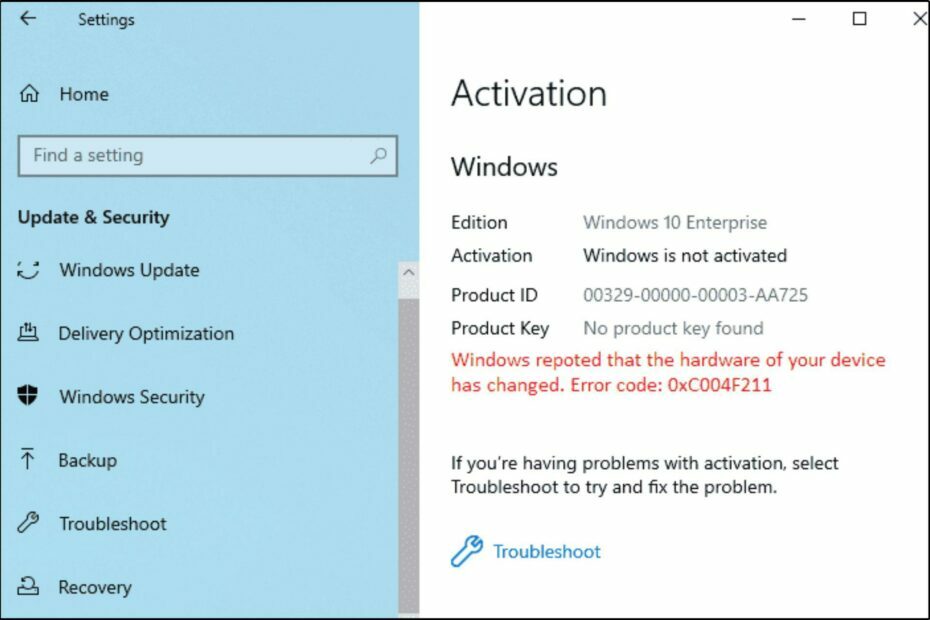
XĮDIEGTI PASPUSTELĖT ATSISIUNČIŲ FAILĄ
Ši programinė įranga ištaisys įprastas kompiuterio klaidas, apsaugos jus nuo failų praradimo, kenkėjiškų programų, aparatinės įrangos gedimų ir optimizuos jūsų kompiuterį maksimaliam našumui. Išspręskite kompiuterio problemas ir pašalinkite virusus dabar atlikdami 3 paprastus veiksmus:
- Atsisiųskite „Restoro PC Repair Tool“. kuri pateikiama kartu su patentuotomis technologijomis (yra patentas čia).
- Spustelėkite Pradėti nuskaitymą Norėdami rasti „Windows“ problemas, kurios gali sukelti kompiuterio problemų.
- Spustelėkite Remontuoti visus Norėdami išspręsti problemas, turinčias įtakos jūsų kompiuterio saugai ir našumui.
- „Restoro“ atsisiuntė 0 skaitytojų šį mėnesį.
Klaida 0xc004f211 yra dažna „Windows 10“ aktyvinimo problema. Tai reiškia, kad „Microsoft“ serveriai aptiko klaidą diegdami „Windows 10“.
Dauguma vartotojų, susidūrusių su šia klaida, praneša, kad ji atsirado po reikšmingo aparatinės įrangos pakeitimo. Galite lengvai iš naujo suaktyvinkite „Windows“ po aparatinės įrangos pakeitimo, bet jei gaunate klaidą, šis straipsnis skirtas jums.
Kodėl gaunu „Windows 10“ aktyvinimo klaidą 0xc004f211?
0xc004f211 klaida yra dažna problema, su kuria susiduria daugelis vartotojų, bandydami suaktyvinti „Windows 10“. Šią klaidą gali sukelti įvairios priežastys:
- Naudojate piratinę „Windows“ kopiją – Jei „Microsoft“ nustato, kad jūsų „Windows“ kopija nėra autentiška, tada nėra jokio būdo išspręsti šią problemą, išskyrus oficialios licencijos įsigijimą.
- Sistemos reikalavimai nebuvo įvykdyti – Jei neseniai atnaujinta iš senesnės „Windows“ versijos į Windows 10, tada yra tikimybė, kad kai kurios senos aparatinės įrangos tvarkyklės gali būti nesuderinamos su nauja versija.
- Produkto kodas pasiekė ribą – Gali būti, kad produkto kodas buvo naudojamas maksimaliai leistinuose įrenginiuose.
- Neteisingas produkto kodas – Įsitikinkite, kad naudojate tinkamą produkto kodą, skirtą „Windows 10“. Gali būti, kad jūsų produkto kodas neveikia nes įvedėte neteisingai.
- Trečiosios šalies raktų generatorius – Jei „Windows“ kompiuteryje įdiegėte trečiosios šalies raktų generatorių ir norite suaktyvinti „Windows 10“ naudodami autentišką produkto kodą, galite gauti šią klaidą.
- Virusas/kenkėjiška programa – Gali būti, kad jūsų kompiuteris yra užkrėstas kenkėjiška programa, kuri trukdo aktyvinimo procesui. Įsitikinkite, kad turite a visapusiška antivirusinė programa.
Kaip ištaisyti „Windows 10“ aktyvinimo klaidą 0xc004f211?
Pirmiausia įsitikinkite, kad patikrinote šiuos dalykus:
- Patikrinkite, ar jūsų produkto kodas yra iš patikimo šaltinio.
- Įsitikinkite, kad aktyvuojate iš „Microsoft“ paskyros.
- Patikrinkite ir įsitikinkite, kad aparatinė įranga suderinama su OS. Galite susidurti su an nepalaikomo procesoriaus klaida jei jūsų procesorius neatitinka reikalavimų.
1. Paleiskite „Windows“ aktyvinimo trikčių šalinimo įrankį
- Spustelėkite ant Pradžios meniu ir pasirinkite Nustatymai.

- Pasirinkite Atnaujinimas ir sauga.
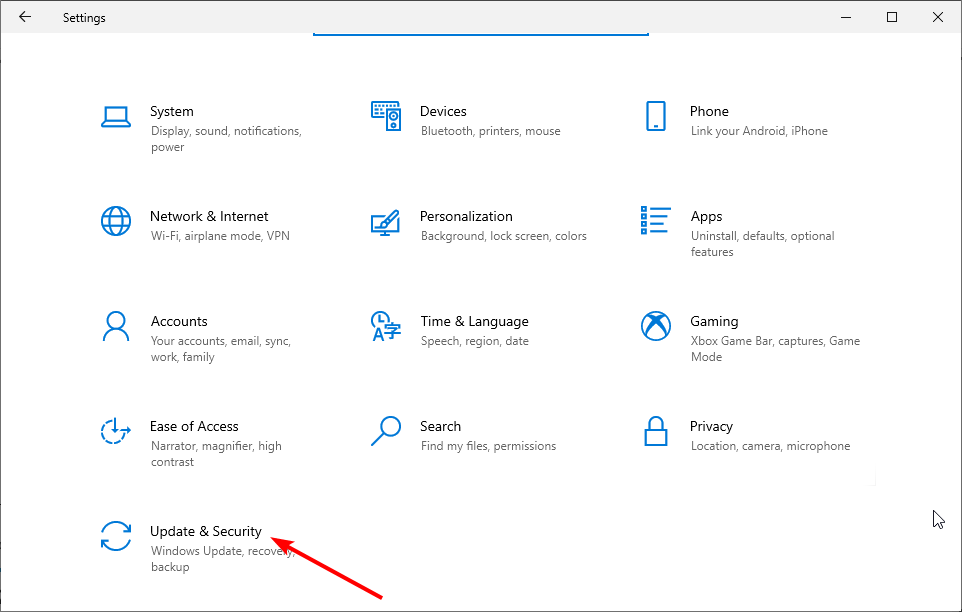
- Spustelėkite Aktyvinimas ir spustelėkite Trikčių šalinimas.

- Spustelėkite Neseniai pakeičiau šio įrenginio aparatūrą, tada pasirinkite Kitas.
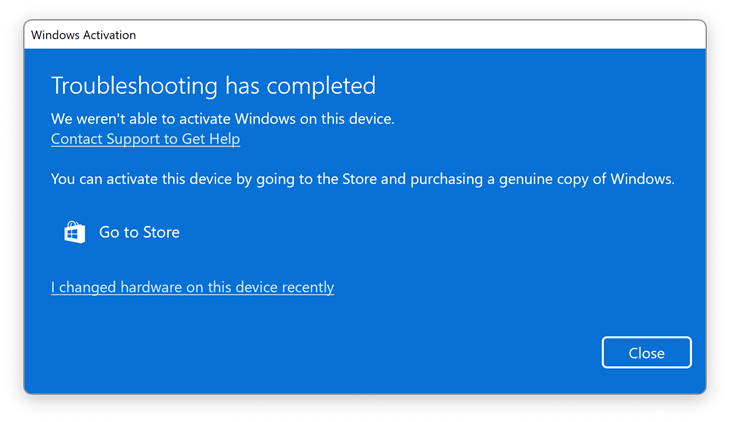
- Įveskite ir įveskite su „Microsoft“ paskyra susietus kredencialus.
- Pažymėkite Tai įrenginys, kurį naudoju teisingai dabar pažymėkite langelį ir spustelėkite Suaktyvinti.
Atminkite, kad tai veiks tik tuo atveju, jei jūsų skaitmeninė licencija bus susieta su jūsų naudojama „Microsoft“ paskyra.
- EXE vs MSI: kokie yra skirtumai ir kuris yra geresnis?
- Kaip išbandyti „Workspace“ funkciją „Microsoft Edge“.
- 6 geriausia USB blokavimo programinė įranga, skirta prievadų apsaugai ir apsaugai
- Kas sukelia USBSTOR.SYS mėlynojo ekrano klaidą ir kaip ją ištaisyti
2. Atlikite švarų diegimą
Jei pirmiau minėti veiksmai neveikia, gali prireikti atlikti švarų „Windows 10“ diegimą. Jei turite mažmeninę „Windows 10“ kopiją DVD arba USB atmintinėje, galite tiesiog švariai įdiegti operacinę sistemą, nesijaudindami dėl aktyvinimo klaidos pranešimo.
Tai reiškia, kad turėsite pašalinti viską iš kompiuterio, įskaitant visus failus, nustatymus, programas ir programas. Taigi, jūs turite visų savo duomenų atsarginę kopiją iš anksto.
Jei atrodo, kad niekas jums netinka, turėtumėte susisiekite su „Microsoft“ klientų aptarnavimo tarnyba ir praneškite jiems apie šią problemą, kad jie galėtų padėti greitai ją išspręsti pateikdami tinkamus jos sprendimus.
Tikimės, kad naudodami vieną iš mūsų sprendimų pavyko išspręsti „Windows 10“ aktyvinimo klaidą 0xc004f211. Taip pat galite susidurti su kitomis susijusiomis aktyvinimo klaidomis, pvz., „Windows 10“ aktyvinimo klaida 0x80041023, tačiau išsamiame vadove pateikiame pataisymus.
Praneškite mums apie bet kokią kitą aktyvinimo klaidą, su kuria galėjote susidurti ir kurias norėtumėte, kad aptartume toliau pateiktame komentarų skyriuje.
Vis dar kyla problemų? Pataisykite juos naudodami šį įrankį:
REMIAMAS
Jei pirmiau pateikti patarimai neišsprendė problemos, jūsų kompiuteryje gali kilti gilesnių „Windows“ problemų. Mes rekomenduojame atsisiunčiant šį kompiuterio taisymo įrankį (TrustPilot.com įvertinta puikiai), kad lengvai juos išspręstumėte. Įdiegę tiesiog spustelėkite Pradėti nuskaitymą mygtuką ir tada paspauskite Remontuoti visus.


